Пожалуйста, прочитайте этот материал полностью
Установка драйвера
Перед началом работы с устройством необходимо установить драйвер виртуального COM порта STM, если он не был установлен ранее.
Скачать
После установки драйвера и подключения интерфейса к компьютеру в диспетчере устройств в разделе Порты должно появиться устройство “STM Virtual Com Port”. Порту будет присвоен номер, например COM3, как на скриншоте ниже. Номер порта будет необходимо ввести в программе CARBUS Analyzer при подключении к интерфейсу, поэтому запомните этот номер.
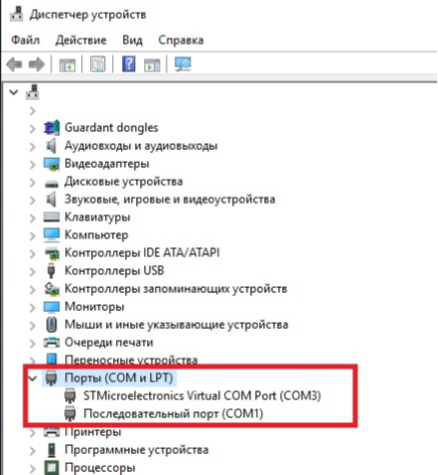
Возможные проблемы при установки драйвера и методы их решения
Проблемы при установке драйвера могут возникать на старых версиях Windows XP и Windows 7. При этом в диспетчере интерфейс определяется как виртуальный COM порт, но при попытке соединиться с ним, программное обеспечение зависает, либо выдает ошибку. В этом случае обратите внимание на, что на нашем сайте доступны для загрузки два варианта драйверов, и необходимо попробовать установить версию драйвера отличную от той, которая была установлена в первую очередь. Как правило это помогает решить проблему.
Вторая проблема может заключаться в низкой скорости работы интерфейса. В этом случае принимаемые пакеты отображаются с явной задержкой. Это может является следствием того, что на компьютере устаревший контроллер USB. Решить проблему поможет использование внешнего USB хаба (разветвителя), который согласует размер пакетов интерфейса и USB контроллера материнской платы компьютера.

Для работы с интерфейсом CH-OBD.M02 в качестве анализатора шин CAN и LIN необходимо скачать программное обеспечение CARBUS Analyzer на странице СКАЧАТЬ.
Затем распаковать скачанный архив.
В архиве находится как сама программа CARBUS Analyzer, так и утилита для обновления прошивок UBT (папка UBT) с папка с набором актуальных прошивок (UBT\Firmware files)
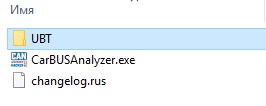
Настройка программы CARBUS Analyzer и интерфейса для работы с шиной CAN
Если Вы новичок в работе с шиной CAN, обязательно прочтите материал по ссылке.
В программе CARBUS Analyzer, в меню Settings необходимо выбрать в выпадающем списке Device Type тип интерфейса – CH-OBD.M02.
В выпадающем списке Device mode необходимо выбрать режимCAN Single channel mode.
В выпадающем списке Sourceвыбрать порт, на котором определяется интерфейс в системе .
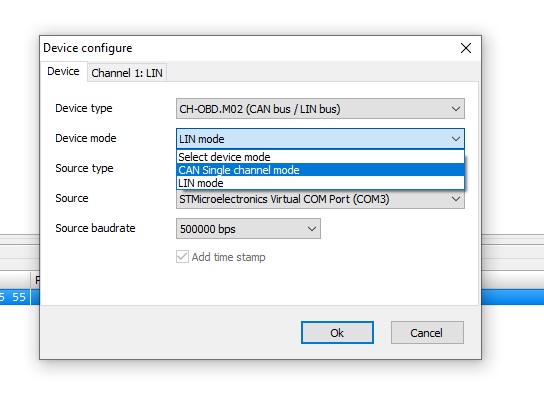
Настройка каналов CAN
Настройка каналов CAN осуществляется на вкладке Channel 1: Эта вкладка становятся видимой после выбора режима интерфейса для работы с шиной CAN.
Channel baudrate – задает скорость работы CAN шины.
Флаг Listen only mode – переводит интерфейс в режим Listen only, в котором теряется возможность отправки пакетов, но при приеме передаваемых по шине пакетов интерфейс не выставляет на шине флаг подтверждение приема ACK, что делает интерфейс невидимым для других устройств на шине.
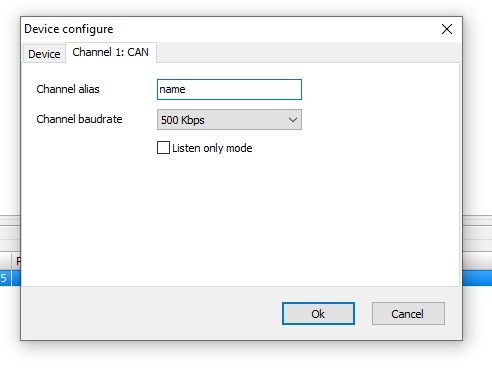
В случае если тип интерфейса определен неверно или в него загружена устаревшая прошивка, то появится сообщение Invalid Device type

Подключение к CAN шине
Физическое подключение к CAN шине осуществляется через контакты 6—CAN-High и 14—CAN-Low внешнего разъема интерфейса. При подключении к двухпроводной шине CAN подключение массы (GND) – не обязательно.
Интерфейс CH-OBD.M02 не имеет внутреннего резистора-терминатора 120 Ом между линиями CAN-High и CAN-Low, поэтому при подключении к отдельным блокам управления “на столе” возможно отсутствие связи по CAN, в этом случае необходимо между линиями CAN-High и CAN-Low подключить резистор сопротивлением 120 Ом.
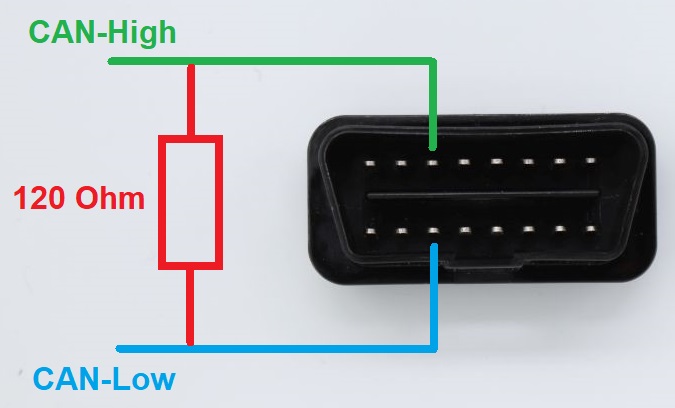
При подключении к однопроводной шине CAN (SWCAN), например GMLAN, линия CAN-Low интерфейса должна быть подключена на массу, при этом массы исследуемого устройства или автомобиля и интерфейса так же должны быть подключены друг к другу. Линия CAN-High интерфейса в этом случае подключается к однопроводной шине CAN (GMLAN).

Если настройки CAN произведены верно, физическое подключение к шине верно и на шине присутствует обмен данными то после нажатия кнопки Connect в окне приема отобразятся данные передаваемые по шине CAN.
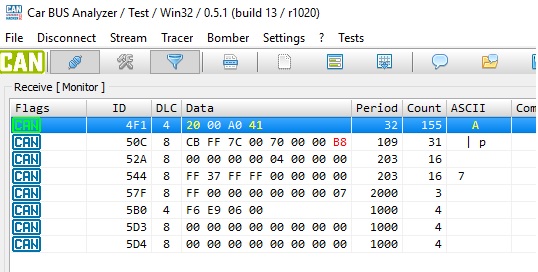
Подробное описание работы с программой CARBUS Analyzer в качестве анализатора CAN шины Вы найдете на отдельной странице – ссылка.
Работа с шиной LIN
Для работы с шиной LIN необходимо перевести интерфейс в режим работы анализатора шины LIN. Для этого необходимо:
- Зайти в меню Settings
- В выпадающем списке Device type выбрать CH_OBD.M02
- В выпадающем списке Device mode выбрать LIN mode
- В выпадающем списке Source выбрать порт на котором в системе определился интерфейс.
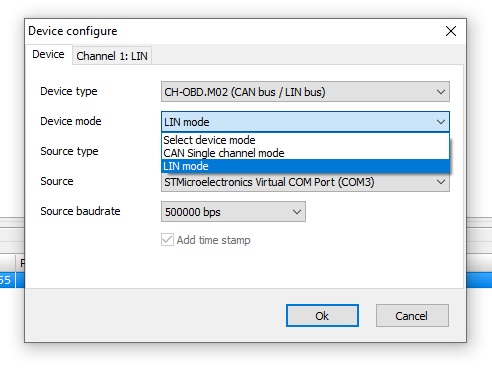
После выбора типа и режима интерфейса необходимо:
- Перейти на вкладку Channel 1: LIN. Которая активируется после выбора режима LIN на предыдущей вкладке Device.
- В выпадающем списке Channel baudrate выбрать скорость обмена на шине LIN
- В выпадающем списке Detection time выбрать минимальную предполагаемую паузу между пакетами. Рекомендуется оставить значение по умолчанию –2 миллисекунды.
- Выбрать тип контрольной суммы. Если тип определен неверно, ничего страшного, на прием пакетов это не влияет.
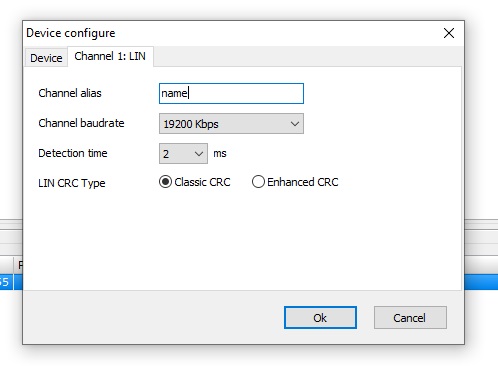
Параметр LIN CRC Type определяет тип используемой методики расчета контрольной суммы при работе с шиной LIN. На способность интерфейса принимать пакеты этот параметр не влияет. В случае если тип контрольной суммы определен неверно, то при передачи пакетов через интерфейс, принимающая сторона будет эти пакеты игнорировать.
Подключение к шине LIN
Внимание! Подключение к шине LIN исследуемого устройства или автомобиля требует обязательного подключения массы (GND) и напряжения питания +12 В.
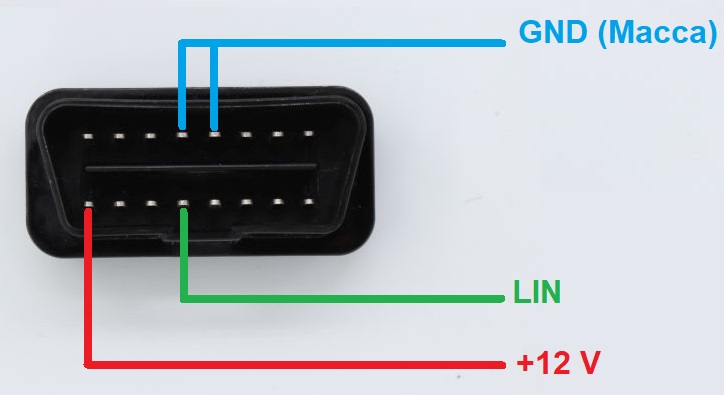
Если подключение и настройки сделаны верно и изучаемая шина LIN активна, т.е. происходит обмен данными между Master и Slave устройством, либо поступают запросы от Master узла, то в окне приема отобразятся передаваемые по шине LIN данные.
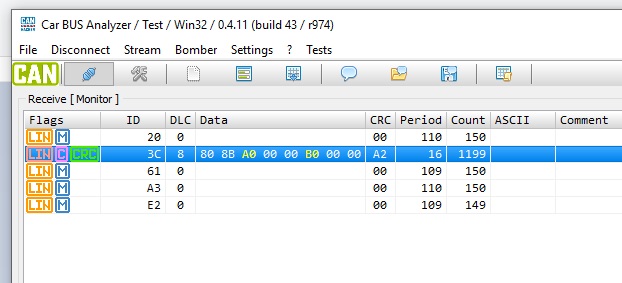
Подробное описание работы с программой CARBUS Analyzer в качестве анализатора LIN шины Вы найдете на отдельной странице – ссылка.
